GIF is een populair beeldformaat en maakt GIF'sis vrij eenvoudig. Er zijn tools waarmee je een screencast kunt opnemen en opslaan als een GIF. Er zijn nogal wat tools die GIF's van hoge kwaliteit kunnen maken. Imgur heeft een speciale tool voor het maken van GIF's van YouTube-video's. Het is vrij eenvoudig om een GIF te maken als je al een video hebt, of als het een GIF van je bureaublad is. Wat niet zo gemakkelijk is, is een GIF bewerken. Met bewerken bedoelen we niet alleen tekst toevoegen of het formaat van een GIF wijzigen. We bedoelen het bewerken van afzonderlijke frames, het toevoegen van tekst, het omkeren van de richting, het versnellen van het afspelen en meer. Photoshop kan GIF's maken en bewerken, maar het is geen goedkope of eenvoudig te gebruiken app. Zo kunt u een GIF bewerken zonder Photoshop met behulp van een gratis app genaamd ScreenToGif.
ScreenToGif is eerder behandeld. Het is een geweldige app waarmee je een screencast kunt opnemen en opslaan als een GIF. Het is ook een geweldige GIF-editor.
Download een GIF die u wilt bewerken. Open ScreenToGif en selecteer ‘Laden’ op het tabblad Bestand. Selecteer de GIF die u wilt openen en de app toont u alle frames in de GIF.

U kunt de afzonderlijke frames of meerdere frames selecterenkaders in een afbeelding en verwijder ze. Als je de perfecte GIF hebt die net iets te lang is, kun je ScreenToGif gebruiken om het te verkleinen. Frames kunnen vanaf het begin, einde of midden van de GIF worden verwijderd. Je kunt ook een kader uit zijn oorspronkelijke positie knippen en het elders in de GIF plakken vanaf het tabblad Start.
Als je het formaat van de GIF wilt wijzigen, ga je naar de afbeeldingen klik op ‘Resize’. Voer aangepaste dimensies in voor de GIF en de app zal het formaat wijzigen. Op hetzelfde tabblad kunt u tekst, een watermerk, een tekening uit de vrije hand, een titelkader en een bijschrift toevoegen aan de GIF.
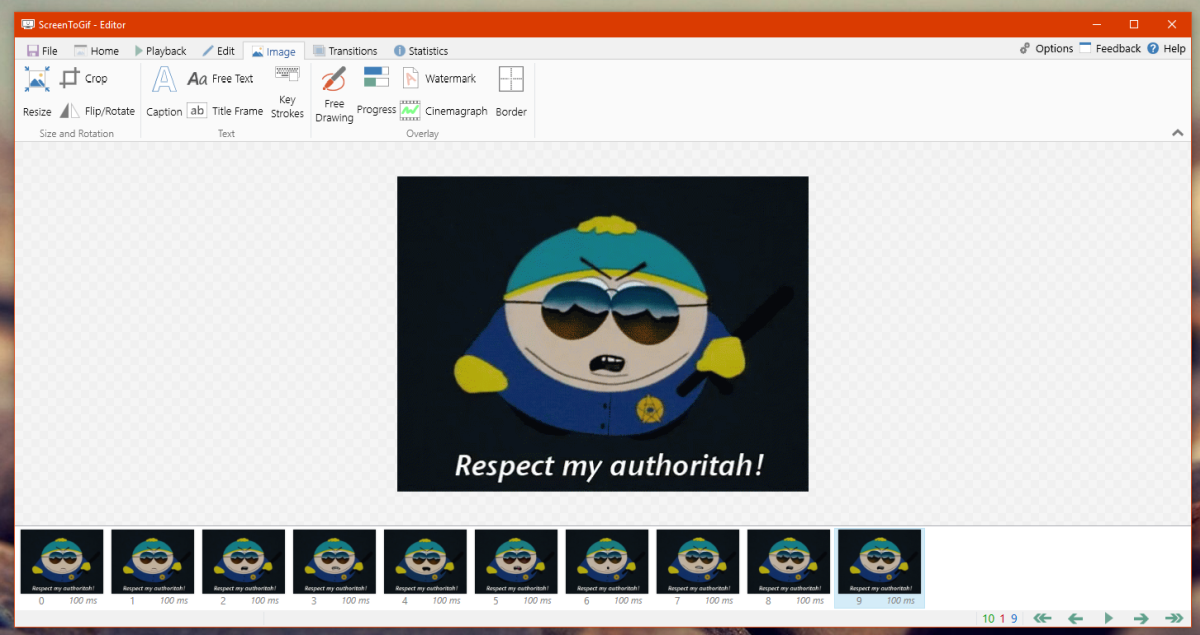
Ga naar het tabblad Bewerken om GIF te versnellen of te vertragen of om de richting waarin het wordt gespeeld om te keren. De bedieningselementen spreken voor zichzelf en zijn met één klik te bedienen.
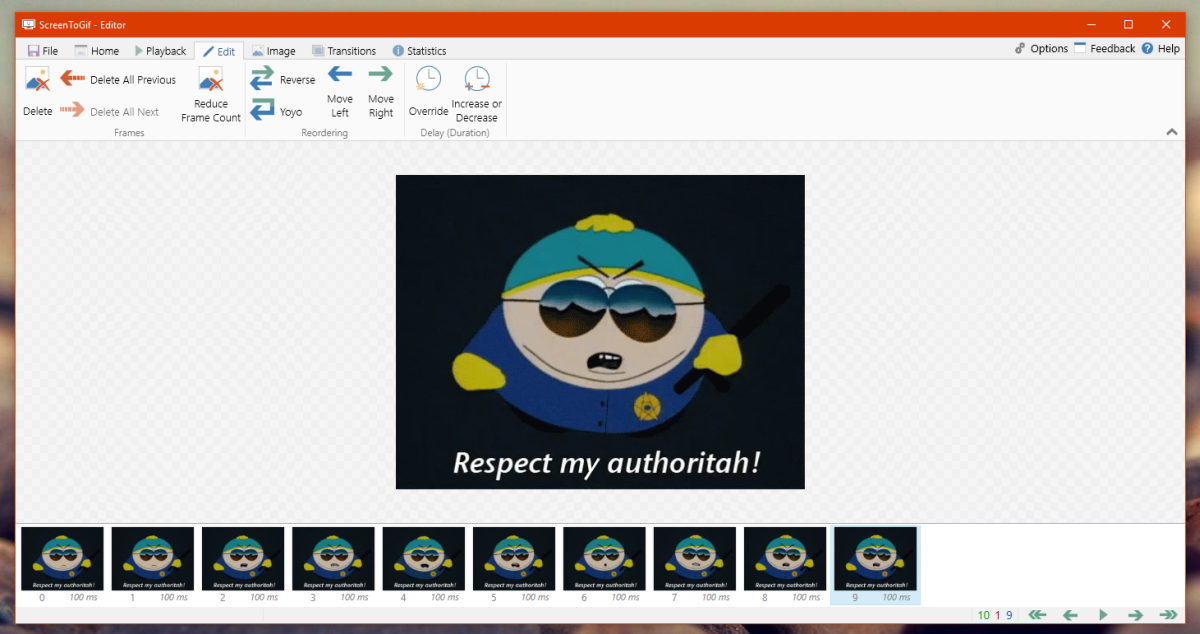
ScreenToGif is gemakkelijk te gebruiken, het is gratis en het isopen source. Dat zijn drie dingen die Photoshop niet is. Een GIF maken of bewerken in Photoshop is niet eenvoudig. Als je weet hoe je de app moet gebruiken, heb je niet zoveel problemen. Als u zich echter niet in de designbranche bevindt, hebt u een manier nodig om een GIF zonder Photoshop te bewerken. Je moet er ook voor zorgen dat een GIF zijn kwaliteit niet verliest. Deze app heeft u op alle fronten behandeld.
ScreenToGif downloaden













Comments